Macはマルウェアに感染する可能性があり、その中でもよく見られるのがアドウェアです。多くの場合、アドウェアは単に広告の表示が増えたりしてイライラするだけのものですが、一部のアドソフトウェアには隠れたウイルスが含まれており、Macやその中のデータや個人情報の流出など深刻な問題をもたらすことがあります。
ですが、幸い、アドウェアに対処する方法があります。ブラウザやシステムファイルを手動で操作する方法や、CleanMyMac
のようなクリーナーツールを使う方法で削除が可能です。 この記事では、それぞれの方法を詳しく解説し、Macからアドウェアを完全に取り除く方法を紹介します。
_1602504537.png)
アドウェアとは?
アドウェアは、オンライン中に表示される迷惑なポップアップ広告を引き起こす悪意のあるソフトウェアです。 このソフトウェアは、意図しないページを次々と開いたり、広告を絶え間なく表示したりすることで、快適なブラウジング体験を失わせてくるようなものです。
Macにアドウェアがあるかを確認する方法
まず、Macに以下の症状が見られるか確認してみましょう:
- 偽のアップデートやソフトウェアを宣伝する広告がウェブサイトや検索結果に表示される。
- 不要なツールバーが現れるなど、設定に勝手に変更が加えられている。
- 検索結果のリンクをクリックすると、意図しない別のウェブサイトに移動する。
- Macのパフォーマンスが以前より遅く感じられる
ブラウザの開発者モードを開いてコードをチェックすることもできます。Mac上で動作するアドウェアプログラムのコード例です: このコードの3行目には、「ユーザーに特典をダウンロードする」と記載されており、実際は邪魔なバナーやポップアップに見えます。

マルウェアの侵入方法
マルウェアがMacに侵入する方法は多くありますが、以下の方法が多いとされています:
- 悪質なコードを含むリンクやファイルを添付したフィッシングメール
- 感染したアプリケーションや危険なウェブサイトからのコード
- 気づかないうちにダウンロード
- リモートデスクトッププロトコルが使用された
お使いのMacからアドウェアを取り除く方法
Macでアドウェアを削除するには、アドウェアも削除できるクリーナーアプリを使用する方法と、手作業で削除する方法があります。 手作業で削除する場合は、ブラウザ設定を変更し、システムファイルを掘り下げて調査し、問題の原因を特定し削除する必要があります。
まずは、アドウェア削除ツールを使った削除の方法から始めましょう。
CleanMyMacを使ったアドウェア削除方法
CleanMyMacは、何千もの脅威を検出して取り除き、Macをアドウェア、ウイルス、ワーム、スパイウェアなどからお使いのMacを守ります。 この専用の「セキュリティ保護」機能を使うと、数クリックだけでMacをより安全に守ることができます。
Macからアドウェアを削除する方法はこちらです:
- CleanMyMacを無料でダウンロードして開きます。
- サイドバーから「セキュリティ保護」を選択します。
- スキャンを実行します。
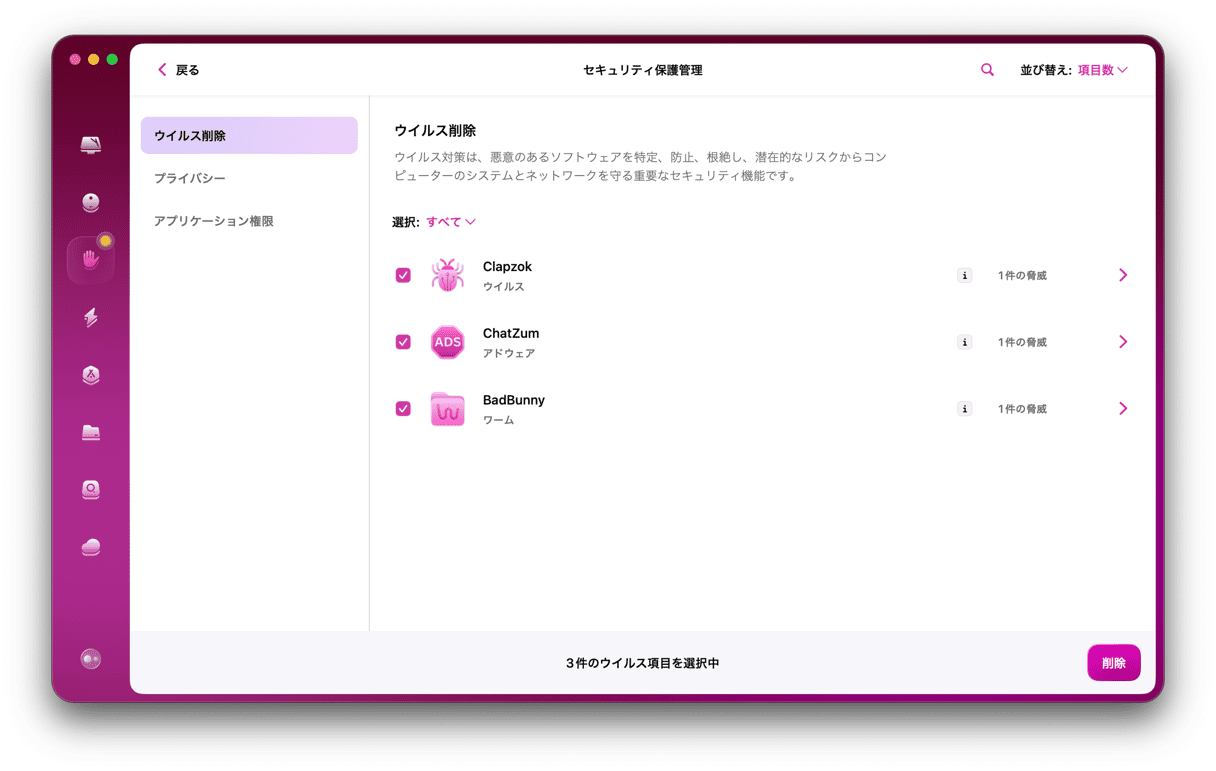
脅威が検出された場合は削除して、その他の推奨事項に従うことで、Macを安全な状態に保つことができます。
たったこれだけです! アドウェアのスキャンはこれまでになく簡単かつ迅速にできます。 さらに、CleanMyMacにはリアルタイムモニタリングという便利な機能があります。 この機能はバックグラウンドでMacを監視し、アドウェアアプリが侵入を試みた時に通知してくれます。
Macのブラウザからアドウェアを手作業で削除したい場合は、以下の手順に沿って行いましょう。 認識できない拡張機能を削除し、ブラウザの設定を確認する必要があります。
MacのGoogle Chromeからアドウェアを削除する方法
まずは、拡張機能を削除する必要があります。拡張機能はブラウジングの重要な要素ですが、見覚えのないものは切り捨てるのが賢明です。 例えば、ポップアップの名前が見慣れないもの、何をするものなのかわからないものは、無効にしておきましょう。
Chromeで拡張機能を削除する方法:
- Chromeを開き、「chrome://extensions」を検索バーに入力して、拡張機能の設定画面にいきます。
- そこにあるリストで見覚えのない拡張機能を見つけ、削除をクリックします。
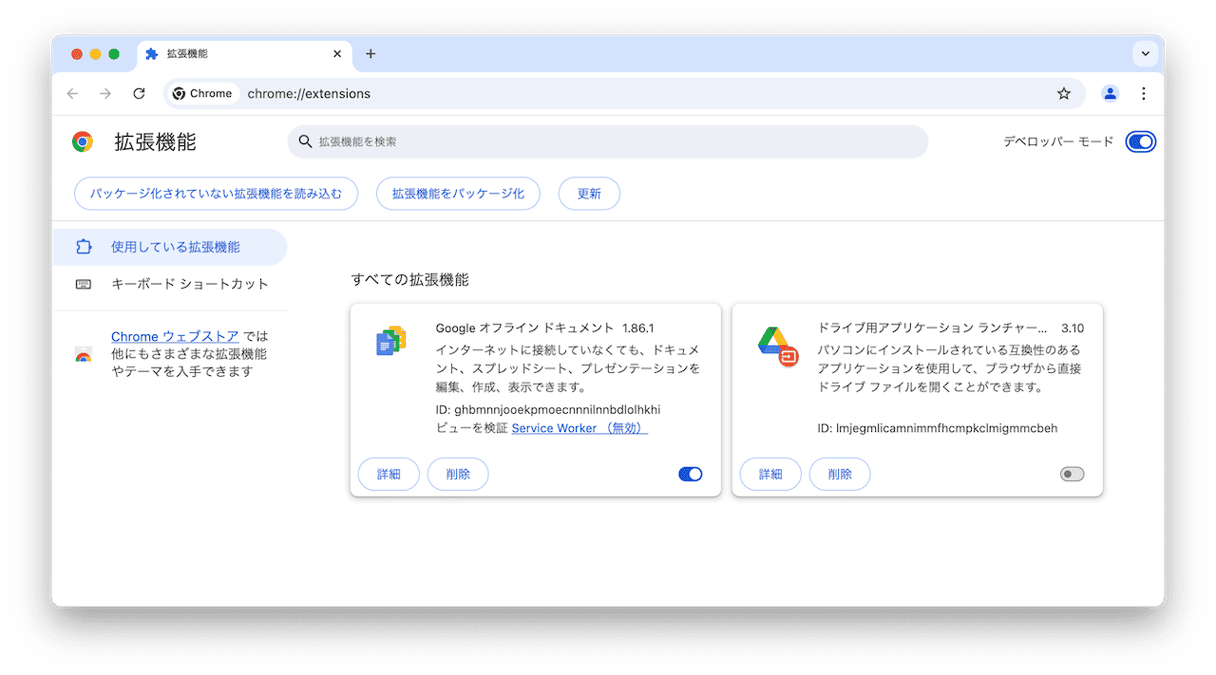
そしたらブラウザの設定を確認してみましょう。 最後に、アドウェアによってブラウザのホームページや検索エンジンの設定が変更されていないことを確認するのが重要です。Chromeブラウザの設定より、スタートアップ項目やサーチエンジンの項目をしっかりと確認しましょう。
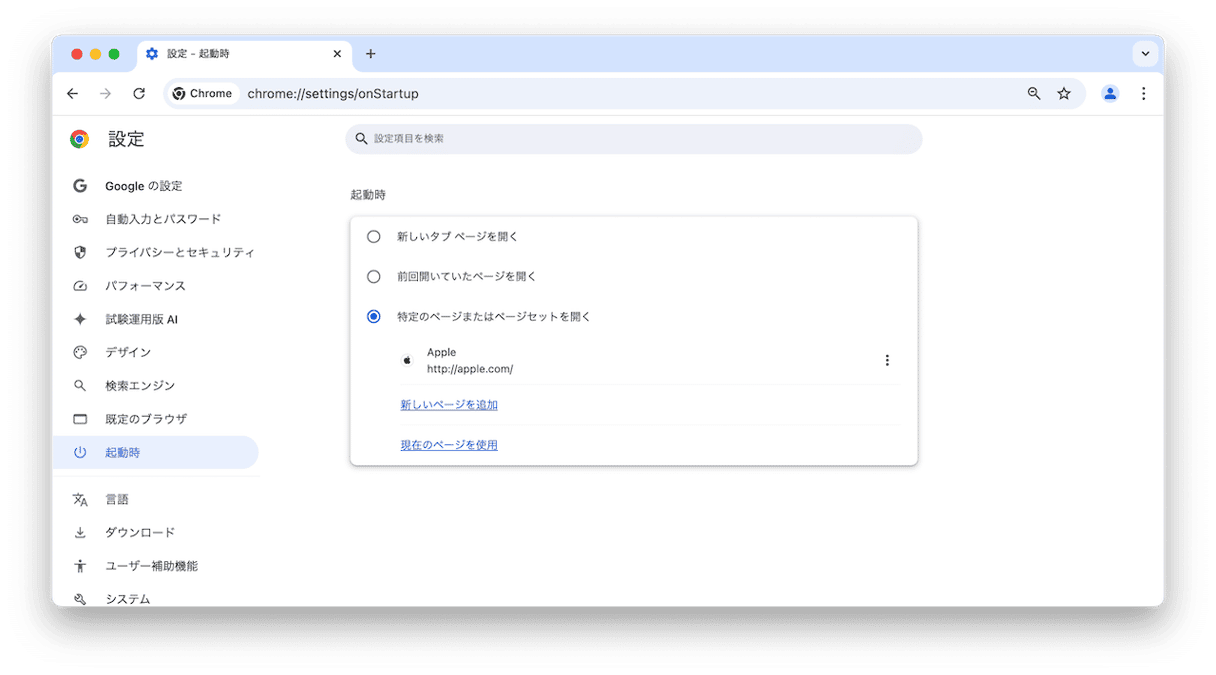
MacのSafariからアドウェアを削除する方法
Safariでのアドウェア削除の手順は、Chromeの場合とほぼ同じです。まずは、見覚えのない機能拡張を削除しましょう。 Safariで機能拡張を削除する手順:
- Safariを開き「設定」>「機能拡張」を開きます。
- リストから見覚えのない拡張機能を選択し、「アンインストール」をクリックします。
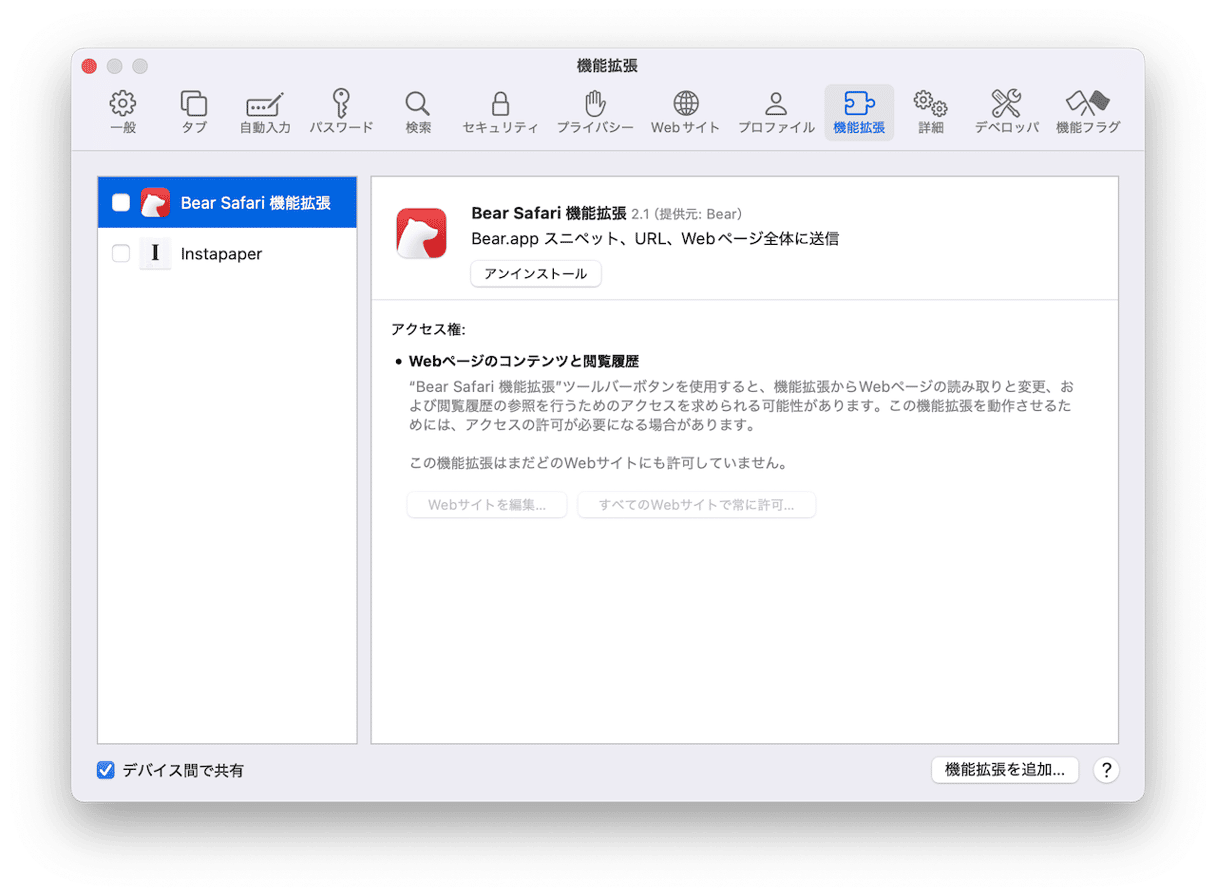
そしたらブラウザの設定を確認してみましょう。Safariの「一般」タブと「検索」タブでブラウザ設定を確認し、不要な変更を元に戻して完了です。
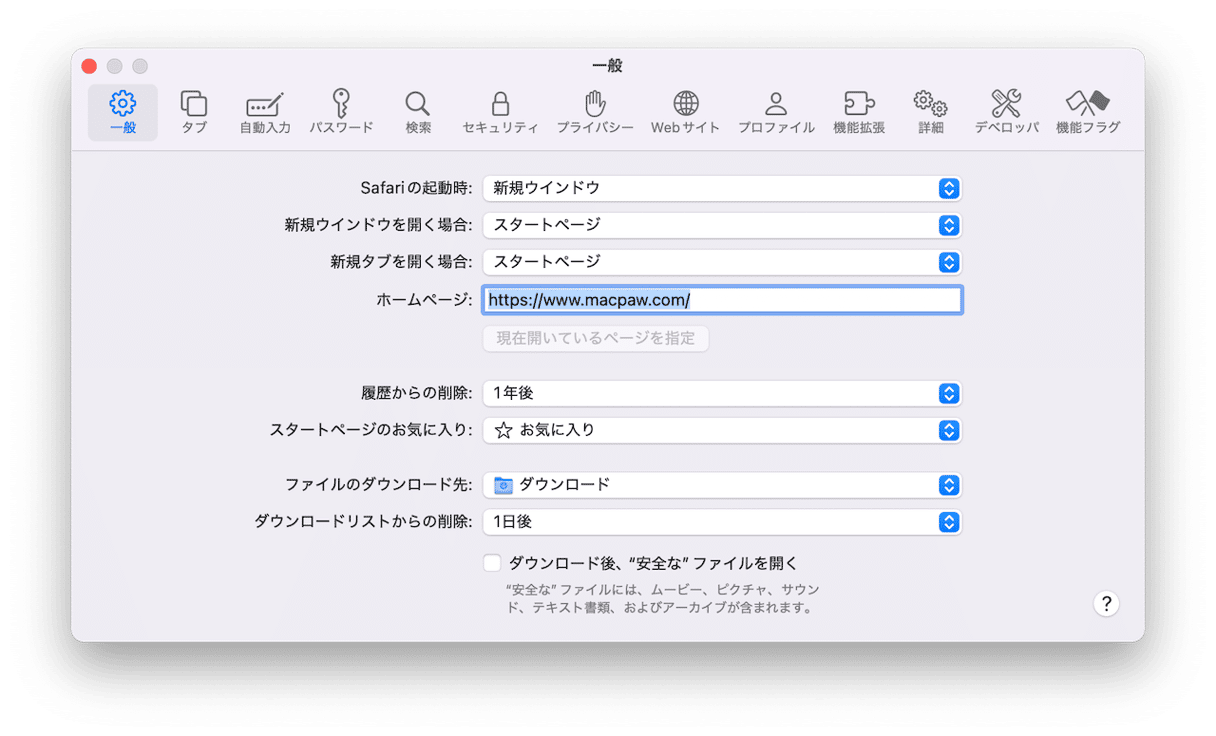
MacのFirefoxからアドウェアを削除する方法
最後に、Firefoxでも同じ手順を実行します。 以下の手順で拡張機能を無効化していきましょう:
- Firefoxを起動し、「メニュー」>「アドオンとテーマ」を表示します。
- 「拡張機能」に進み、見覚えのない拡張機能を選択します。
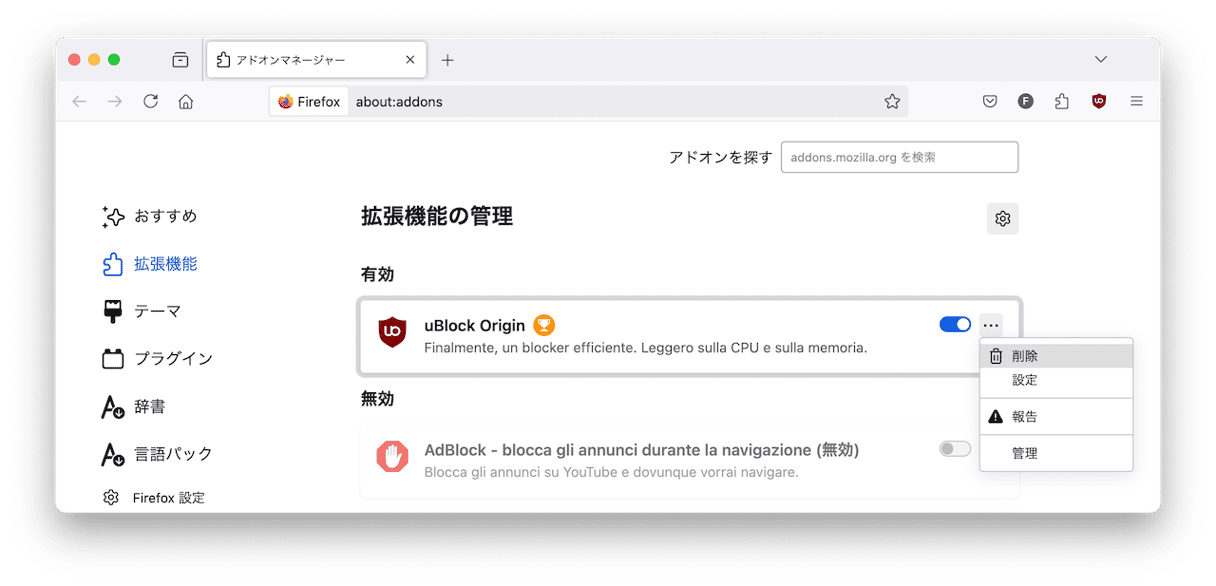
「ホーム」および「検索」設定セクションに移動し、ブラウザ設定を確認しましょう。これで不要な変更やアドウェアの影響を修正できます。
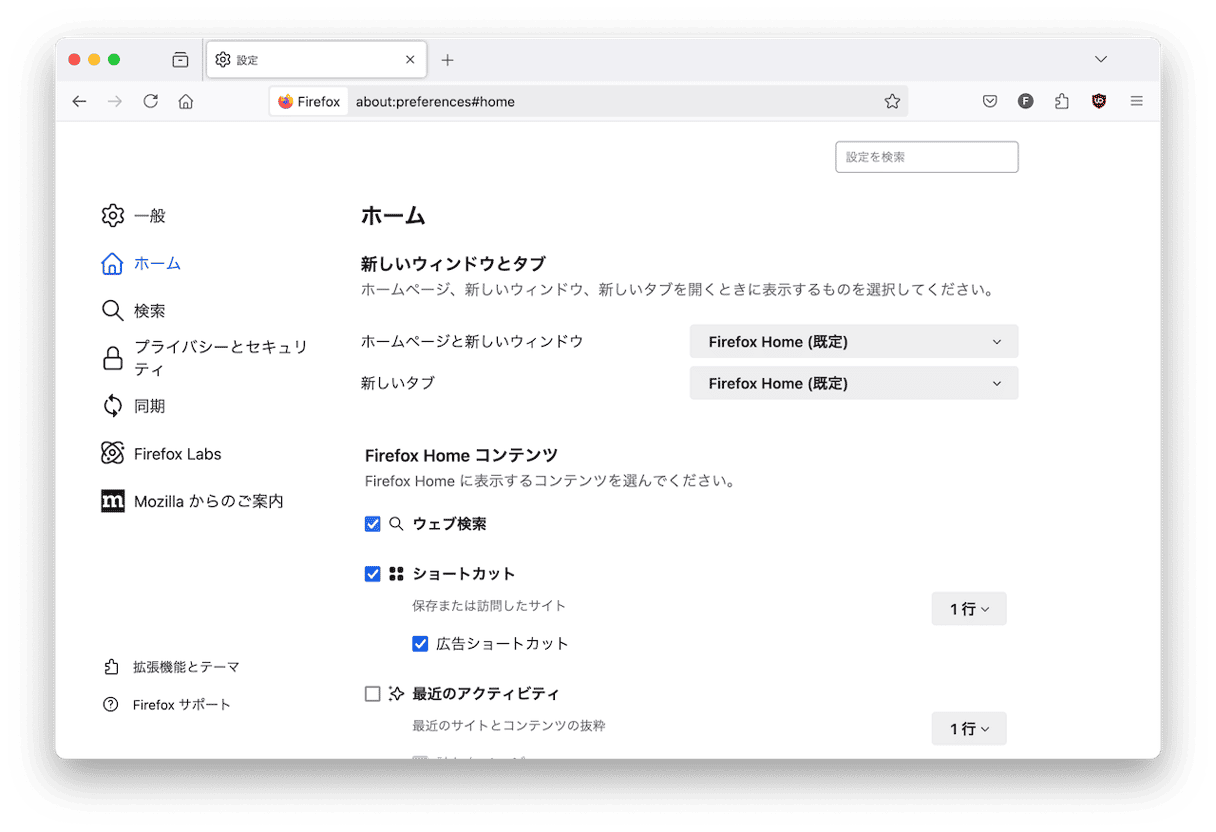
ClearVPNを使用して広告をブロック
ブラウザの使用中に広告をブロックし、アドウェアから身を守る方法があります。 それはMacPaw社の開発する ClearVPN を使用することです。このソフトは、VPNを自動で最適化してくれ、安全なオンライン体験を提供してくれます。 ClearVPNの「広告をブロック」ショートカットを使用すれば、ワンタップでインターネット上の広告からお使いのMacを保護できます。 また、広告会社によるトラッキングを心配する必要もなくなります。 ClearVPNを使用して快適なブラウジング体験を楽しみましょう!
Macからアドウェアを手作業で削除する方法
アドウェア削除の最後のステップは、Macにインストールされているアドウェアソフトウェアを削除することです。以下の手順で行いましょう:
- まずは、Launchpad等を使用し、アクティビティモニタを開きます。
- 疑わしいアプリケーションを探します(例:GenioやInstallMacなどが問題の発生させるアプリです)。そして右上隅にある「強制終了」[x] ボタンをクリックします。
- アプリに戻り、そのアプリをゴミ箱に移動します。
- ゴミ箱を空に、Mac を再起動しましょう。
_1602504581.png)
アドウェアからお使いのMacを守る方法
アドウェアは煩わしいものですが、予防は簡単です。 以下のヒントを参考にして、Macがアドウェアやその他のマルウェアに感染するのを防ぎましょう:
- ClearVPN 等のアドブロック機能がついたVPNを使用する。
- 拡張機能を開発する会社を検索し、その会社から正式なツールをダウンロードする。
- バンドル(メインのアプリに付属されているもの) のアプリのインストールは極力避ける。
- ソフトウェアをインストールする前に第三者によるレビューを確認する。
- リアルタイムで動作するMac用のアンチウイルスを入手する。 この記事で紹介した CleanMyMac を使うこともおすすめです。 リアルタイムでMacをスキャンし、インストールしようとしているものをチェックしてくれます。
- Macのクリーナーアプリを使って定期的にウイルススキャンを実施する。
- メールの添付ファイルや安全でないウェブサイトには特に注意する。
- バナー広告等からダウンロードを避け、自分でGoogle検索して公式のものを入手する。
- リンクをクリックする前に、その先が安全か確認する。
- 検索結果で表示される無料トライアルや類似のオファーに注意し、アプリが信頼できる開発者のものである場合のみインストールを検討する。
- 「システム設定」> 「プライバシーとセキュリティ」セクションでアプリの権限を常に監視する。
アドウェアだと思われるものには関わらないようにする。
アドウェアはシステムのパフォーマンスを低下させ、個人情報や金銭を盗むことを目的としています。 ご利用のMacが感染している可能性があると心配な場合は、この記事の指示に従って、ブラウザ使用の見直し、ファイルの削除を行うべきです。 もしアドウェアがシステムにインストールされた可能性がある場合は、CleanMyMacを使用して完全に削除することをおすすめします。 また、定期的なスキャンを行うことが、健全なMac管理の習慣になります。
CleanMyMacは、MacStoriesやMacWorld Magazineという有名な雑誌でも人気のMacユーティリティとして紹介されています。 ダウンロードして、お使いのMacを有害なアドウェアから守りましょう。






